Propaganda
 Se você ainda não entrou na nave espacial de automação do Mac, está perdendo. Aplicações como Teclado Maestro Automatize tudo no seu Mac com o Keyboard Maestro [Mac]Escrevi vários artigos sobre automação para Mac, incluindo um MUO Automation Guide sobre como começar com o Automator da Apple e os recursos integrados do OS X para criar pastas inteligentes, listas de reprodução, álbuns e caixas de correio. Mas... consulte Mais informação , Hazel Hazel - Como executar tarefas no seu Mac para que você não preciseEscrevi anteriormente um guia MUO completo sobre o uso das pastas inteligentes e do programa Automator da Apple, mas um O aplicativo clássico de terceiros chamado Hazel é um dos meus assistentes de automação pessoal que trabalha no fundo,... consulte Mais informação , e o TextExpander pode acelerar seu fluxo de trabalho e poupar muitos cliques, cópias, colagens e até a necessidade de lembrar os atalhos do teclado.
Se você ainda não entrou na nave espacial de automação do Mac, está perdendo. Aplicações como Teclado Maestro Automatize tudo no seu Mac com o Keyboard Maestro [Mac]Escrevi vários artigos sobre automação para Mac, incluindo um MUO Automation Guide sobre como começar com o Automator da Apple e os recursos integrados do OS X para criar pastas inteligentes, listas de reprodução, álbuns e caixas de correio. Mas... consulte Mais informação , Hazel Hazel - Como executar tarefas no seu Mac para que você não preciseEscrevi anteriormente um guia MUO completo sobre o uso das pastas inteligentes e do programa Automator da Apple, mas um O aplicativo clássico de terceiros chamado Hazel é um dos meus assistentes de automação pessoal que trabalha no fundo,... consulte Mais informação , e o TextExpander pode acelerar seu fluxo de trabalho e poupar muitos cliques, cópias, colagens e até a necessidade de lembrar os atalhos do teclado.
Escrevi sobre o popular aplicativo de plataforma cruzada TextExpander e costumo incorporar pelo menos 20 ou mais trechos de TextExpander em todos os artigos de MakeUseOf que escrevo. Mas eu uso o programa para mais do que expansões de uma única palavra - é uma ótima ferramenta para colar texto formatado, incluindo URLs incorporados, executando scripts AppleScript, ativando chaves sem caracteres e adicionando recursos a outros formulários.
Neste artigo, fornecerei alguns recursos avançados Dicas para Mac Comutado: O Guia do Convert para Mac e OS XPensando em mudar do seu PC com Windows para um Mac? Aprenda tudo o que você precisa saber para tornar essa transição indolor. consulte Mais informação para obter mais proveito do TextExpander.
Verifique suas estatísticas
O extExpander economiza muito tempo em digitação. Se você quiser uma prova, inicie o programa e clique em Estatisticas na barra de menus. Digite sua velocidade média de digitação e você verá estatísticas sobre o uso do programa. Eu mudei para o TextExpander por volta de fevereiro e ele já me salvou algumas horas no tempo de digitação.
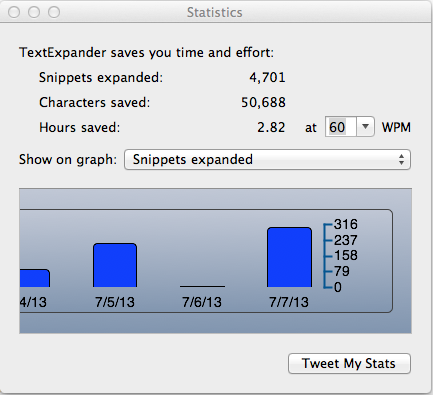
Texto formatado
Por padrão, o TextExpander formata e cola fragmentos em texto sem formatação. Se você deseja preservar seu texto formatado ou reter URLs incorporados em seus snippets, vá para Preferências> Expansão e mude para onde diz Formato de snippet padrão troque para Texto formatado, fotos. No topo da Conteúdo Na criação de trechos, você também pode selecionar o formato que deseja que a expansão use.
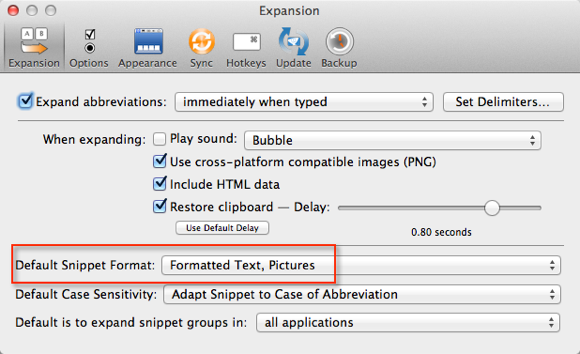
Lista de vocabulário
Se você deseja expandir seu vocabulário, incentivando o uso de novas palavras e frases na sua escrita, copie e cole palavras e frases novas para uma nova pasta no TextExpander. Ao escrever, você pode revisar a lista no ícone TextExpander na parte superior da tela, na barra de menus do Mac. Você só precisa atribuir uma abreviação às palavras que planeja usar com frequência.
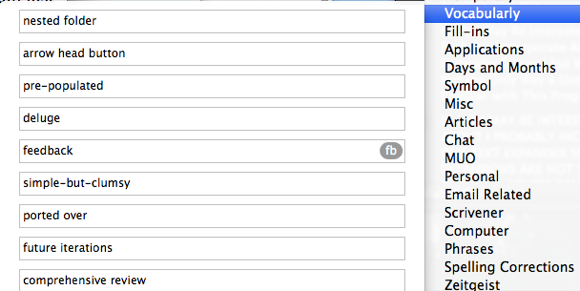
Listas Temporárias
Ao trabalhar em um novo projeto de gravação, pode ser uma boa ideia criar uma pasta temporária para expansões de snippets que você provavelmente só usará para esse projeto. Quando o projeto estiver concluído, você poderá excluir os trechos dessa pasta e reutilizar suas abreviações para futuros trechos.
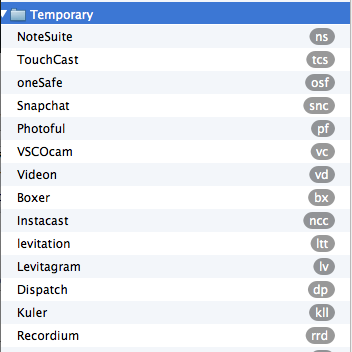
Teclas especiais
Além de expandir o texto, o TextExpander pode ser usado para ativar teclas que não sejam caracteres, como Return, Tab e Esc.
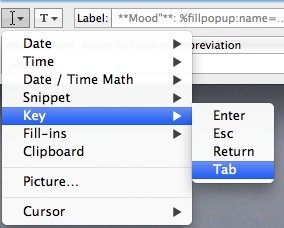
Por que você usaria isso? Digamos que você queira usar o TextExpander para inserir dados de login. Você pode criar um snippet que primeiro insira seu nome de usuário, as guias encaminham para a próxima caixa de entrada e, em seguida, insira sua senha. Se você estiver com preguiça, pode solicitar ao TextExpander que também clique na tecla Retornar para ativar o botão de login. Você pode ver como eu fiz isso na captura de tela abaixo.
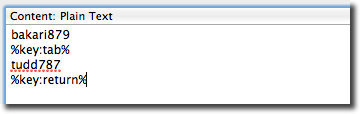
Snippets de aplicativo único
Seus snippets do TextExpander não precisam ser universais. Você pode criar trechos de frases, formulários e palavras especiais que provavelmente usará apenas em um ou dois aplicativos. Por exemplo, eu tenho alguns formulários de trecho que eu só uso no meu Dia um Mantenha um diário digital com o primeiro dia para Mac OS X e iOSTodo mundo tem uma história para contar. Nem sempre é uma história que precisa de uma audiência, às vezes uma história só precisa ser contada. Convém continuar o diário iniciado quando você ... consulte Mais informação Diário. Uma delas é uma forma de humor que às vezes incluo nos lançamentos do diário.
Para aplicar trechos a aplicativos únicos, crie uma pasta no TextExpander e atribua o mesmo nome ao aplicativo para o qual será usado. No lado direito da janela do TextExpander, clique no botão Expandir em e selecione os aplicativos aos quais você deseja limitar as expansões de snippet.
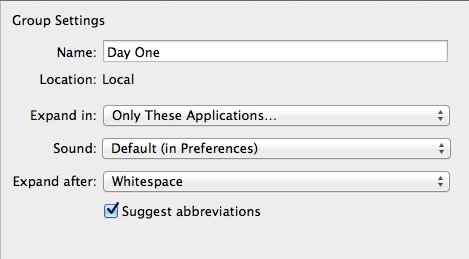
Para obter um resultado semelhante, digite "Humor:", "Como me sinto:" ou o que você preferir no Conteúdo caixa e adicione um Pop-up de preenchimento forma após ele. Insira uma lista de humores como você se sente no dia-a-dia. Selecione um dos modos como padrão, para poder adicioná-lo rapidamente pressionando a tecla Return.
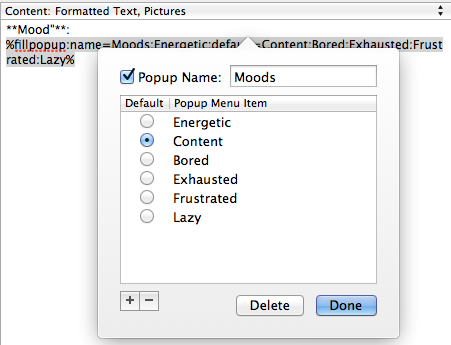
Nota: os quatro asteriscos que adicionei são caracteres de remarcação usados no primeiro dia para texto em negrito.
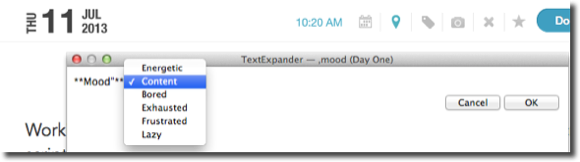
Executando AppleScripts
O TextExpander também pode executar AppleScripts, poupando-lhe o trabalho de executá-los na barra de menus ou usando um atalho de teclado. Eu uso um script para inserir a música atual do iTunes nos meus registros do diário do primeiro dia. Esse hack requer um pouco de trabalho, para que você possa baixá-lo aqui. Use o Adicionar grupo do arquivo… opção no botão "+" mais para importar os trechos baixados para o TextExpander.
Para executar e colar o script, tive que usar dois trechos. O primeiro é o script "Atual para a área de transferência" que baixei de AppleScripts de Doug para iTunes local na rede Internet. Abri o script no editor AppleScript, copiei e colei como um trecho de TextExpander. Eu mudei o Conteúdo botão na parte superior de Texto simples para AppleScript.
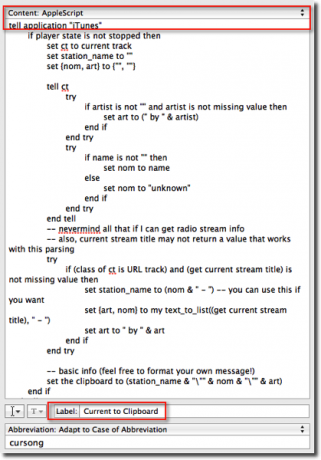
Na parte inferior do Conteúdo janela eu adicionei o nome do script no Rótulo caixa e, em seguida, deu ao fragmento uma abreviação. O rótulo é importado, porque sem ele o TextExpander irá inserir o script, em vez de executá-lo.
Criei outro trecho para colar o título da música e seu artista em um diário do dia um. Esse snippet começa executando o script descrito acima (use a inserção como um recurso de snippet no AppleScript), seguido pelo texto "** Escutando **" e depois pelas pastas do recurso de área de transferência, que contém a música-título e artista. Atribuo uma abreviação ao snippet e quando digito a abreviação, ele executa o script AppleScript e cola o título da música e o artista atuais na área de transferência no primeiro dia.
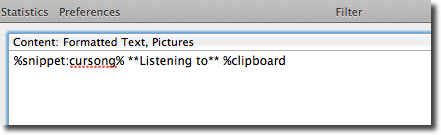
Isso pode parecer muito trabalhoso, mas lembre-se de criar hacks de automação como este no seu Mac, quanto mais você usa a automação, mais tempo acaba economizando
Espero que você tenha achado útil essas dicas do TextExpander. Você tem algum uso favorito do TextExpander? Você economizou muito tempo? Deixe-nos saber como o TextExpander é útil para você nos comentários abaixo.
Bakari é um escritor e fotógrafo freelancer. Ele é um usuário de longa data do Mac, fã de música jazz e homem de família.


